Food blogger Danny Jauregui z Food Bloggers Unite! ukazuje nám alternativní techniku Burning and Dodging.
Nedestruktivní pálení &uhýbání se nejčastěji provádí s 50% šedou vrstvou výplně. Ačkoli se mi použití této metody v minulosti osvědčilo, bylo pro mě obtížné předvídat, jakého výsledku nakonec dosáhnu, až skončím. V poslední době jsem při vypalování a uhýbání používal vrstvy úprav s maskou a zjistil jsem, že mám větší kontrolu nad tónem a kontrastem obrazu.
Výhodou použití této metody je, že jakmile je maska vrstvy aplikována, můžete snadno znovu otevřít dialogové okno pro úpravu vrstvy a změnit množství jasu nebo tmavosti dané konkrétní oblasti.

Z temné komory na digitální
Burning &Dodging je tradiční tisková technika v temné komoře, která se používá k tomu, aby určité oblasti tisku byly více nebo méně vystaveny. Vypálením oblastí tisku získáte větší expozici, takže oblast ztmaví, zatímco přeskakování poskytne menší expozici, takže oblast zesvětlí. Cílem této techniky je zachránit ztracené informace, které jsou obvykle způsobeny vysokým kontrastem.
Tato technika se snadno provádí ve Photoshopu a může vám pomoci zachránit obrázky. Už jste někdy měli potisk, na kterém jsou odlesky vyfouknuté? Nebo krajina, kde ztrácíte detaily ve stínech? Tato technika je v těchto situacích záchranou a lze ji použít při celkových tónových korekcích konkrétních oblastí obrazu.
Na ukázkovém obrázku výše byla čočka a kuře pod sázeným vejcem příliš tmavé a já jsem ztrácel důležité detaily. Všimněte si také, jak jsou odlesky na bílé části vajíčka a na okraji ubrousku vyfouknuté. Burning &Dodging pomůže opravit tyto dvě oblasti.
Nejprve se vyhnu temným oblastem.
Krok č. 1 – Přidání vrstvy úprav úrovní
Otevřete svůj obrázek a pomocí tlačítka Vrstva úprav v dolní části palety Vrstvy přidejte Vrstvu úprav Úrovně.
Krok č. 2 – Provedení tónové úpravy
Vzhledem k tomu, že mě nejvíce zajímá tmavá oblast pod vejcem, použiji k úpravě tónů posuvný posuvník ve středních tónech uprostřed histogramu. Posunutím posuvného jezdce doleva oblast zesvětlíte. Všimněte si, jak se celý obrázek zesvětlí. Nepanikařte. Později k nápravě použijeme masku vrstvy. Prozatím se zaměřte na oblast, které se snažíte vyhnout. Jakmile budete spokojeni s tónovým stupněm oblasti, stiskněte ok.
Krok #3 – Přidání masky vrstvy
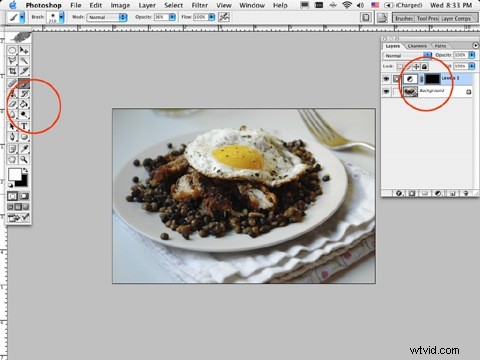
Přidáním vrstvy úprav se do této vrstvy automaticky přidá maska vrstvy. Všimnete si, že vaše vrstva úprav má dvě malá okna. Okno napravo je vaše maska vrstvy. Ujistěte se, že je vybráno okno napravo, klikněte na svůj nástroj plechovka barvy a vyberte černou barvu. Umístěte kurzor na obrázek a klikněte dovnitř obrázku. Přidáním černé barvy skryjete vrstvu úprav. Nyní použijeme bílou barvu k odhalení vrstvy úprav všude tam, kde potřebujeme světlejší tón.
Krok č. 4 – Odkrytí vrstvy úprav
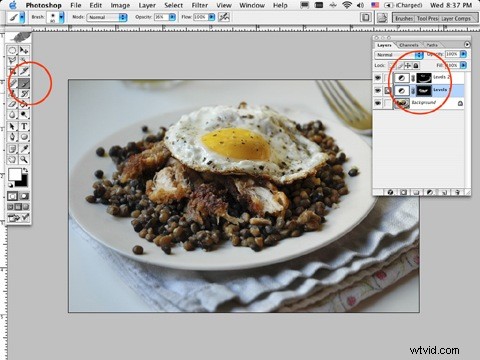
Vyberte vhodnou velikost štětce pro danou oblast a snižte krytí na 15 %. Vyberte bílou barvu a začněte opatrně malovat na oblast, kterou se snažíte zesvětlit, v mém případě to bylo pod sázeným vejcem. Pokračujte v malování, dokud nedosáhnete požadované úrovně uhýbání.
Pokud je míra uhýbání příliš velká, dvakrát klikněte na vrstvu úprav a posunutím posuvného jezdce doprava ji ztmavte. Nedostatek? Posuňte posuvný posuvník dále doleva.
Stejnou techniku lze použít k vypalování. Postupujte podle stejných pokynů, pouze proveďte úpravy v opačném směru. Přidejte novou vrstvu úprav a místo posunutí posuvníku doleva jej posuňte doprava, abyste obraz ztmavili. Přidejte masku vrstvy a pomocí bílé natřete oblasti, které se snažíte ztmavit. Voila!

Danny je foodbloger z Los Angeles. Jeho recepty si můžete přečíst na Přes kopec a na kole
